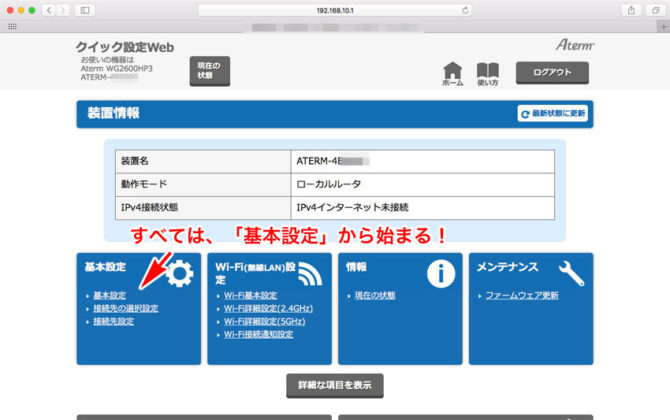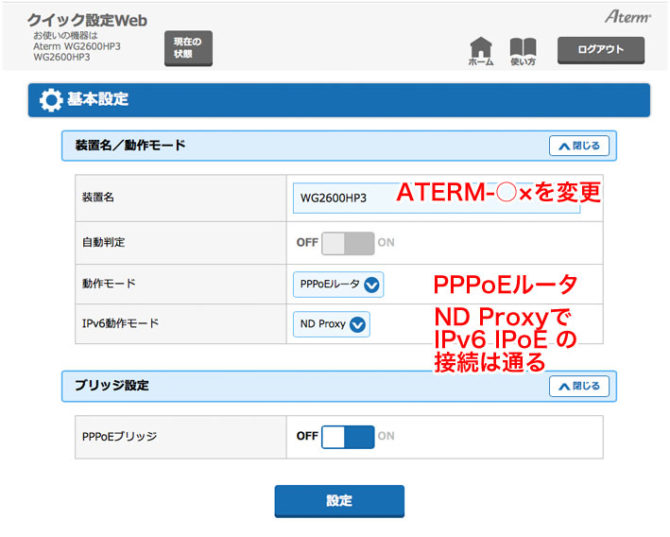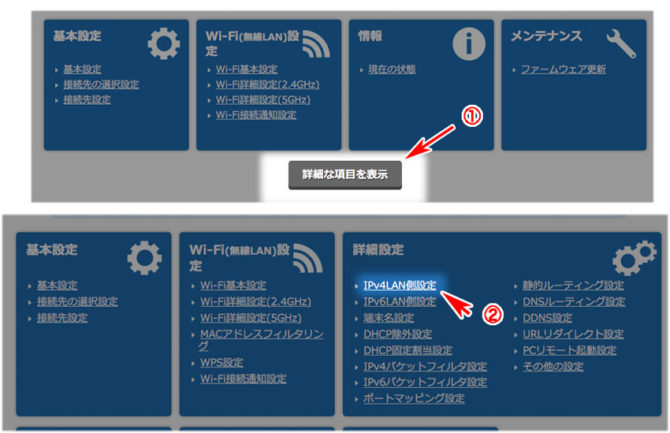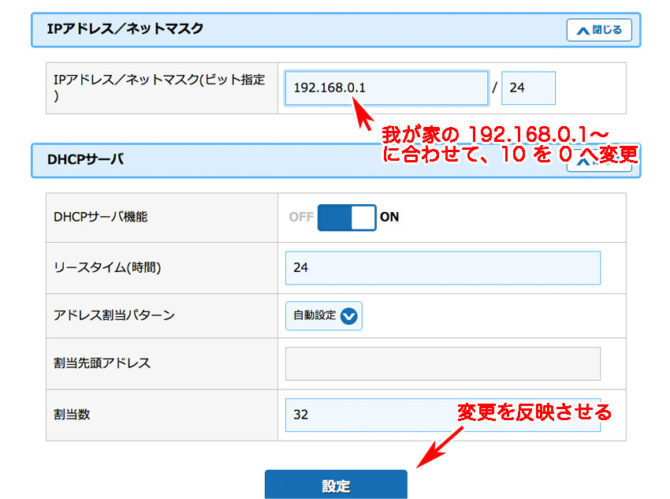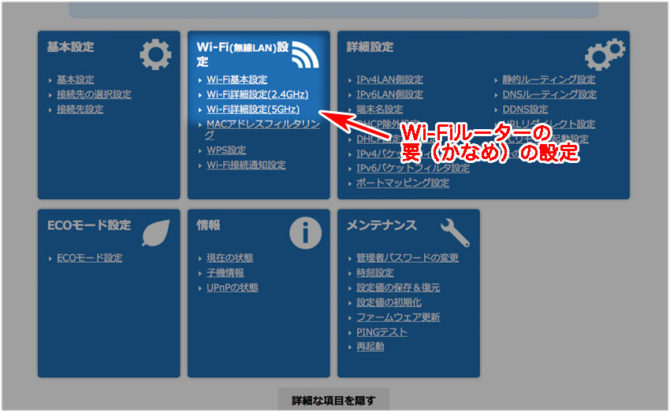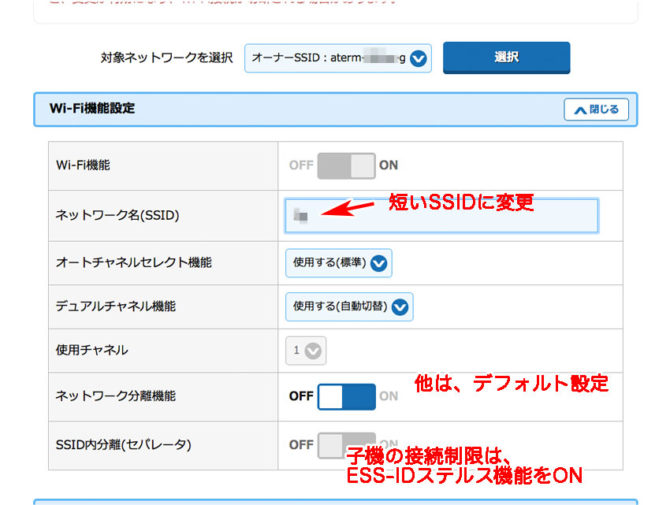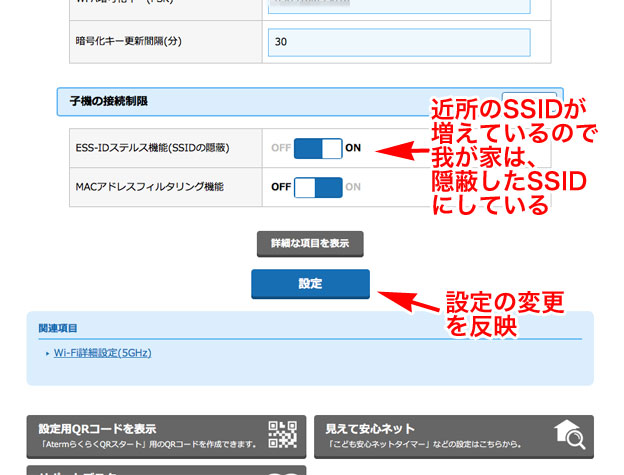NECの家庭用Wi-Fiルーター Atermシリーズの最上位モデル「PA-WG2600HP3」が2018年7月5日に発売されました。

10年に一度の大当たり機種だったWG2600HP2とおきかえて、「安定性」と「見えて安心ネットの使い勝手の良さ」から元が取れたと思います。

専門用語には、意味を解説したページへアンカーリンクを貼りますから活用してください。
PA-WG2600HP3 は、何が違うの?
旧モデルのPA-WG2600HP2との違いを一行にまとめると、
WG2600HP3は、USB機能を省いて「IPv6 IPoE」と「IPv4 over IPv6」に対応しただけ
です。
| 機能 | 製品名 | ||
| WG2600HP3 | WG2600HP2 | ||
| 無線LAN | ストリーム数 | 4 | 4 |
| アンテナ数 | 4×4(5GHzと2.4GHzともに) | 4×4(5GHzと2.4GHzともに) | |
| 伝送速度(5GHz帯) | 1733Mbps | 1733Hz | |
| 伝送速度(2.4GHz帯) | 800Mbps | 800Mbps | |
| 実効値(UDP) | 1430Mbps | 1428Mbps | |
| 11ac、11n/a(5GHz帯) | ○ | ○ | |
| 11n/g/b(2.4GHz) | ○ | ○ | |
| 有線LAN | WAN側(1ポート) | 1000Mbps | 1000Mbps |
| LAN側(4ポート) | 1000Mbps | 1000Mbps | |
| USBポート | 対応ポート | なし | 3.0 |
| ファイル共有 | ○ | ||
| メディアサーバー | ○ | ||
| USBファイル | ○ | ||
| USBカメラ | ○ | ||
| MU-MIMO | あり | あり | |
| ビームフォーミング | あり | あり | |
| バンドステアリング | あり | あり | |
| オートチャンネルセレクト | あり | あり | |
| TVモード | 対応 | 対応 | |
| IPv6 IPoE・IPv4 over IPv6 | 対応 | なし | |
| IPv6 RA RNDSSオプション通知 | 対応 | なし | |
| IPv6ブリッジ機能 | あり | あり | |
| 中継機能 | Wi-Fiデュアルバンド中継機能 | あり | あり |
| Wi-Fi設定引っ越し | あり | あり | |
| URLリダイレクト | あり | あり | |
| ホームIPロケーション | あり | あり | |
| かんたん設定 | WPS | あり | あり |
| らくらくネット | あり | あり | |
| 用途別モード | 親機、子機、中継機 | 親機、子機、中継機 | |
表では分かりにくい人のために、主な違いを3行にまとめると、
- IPv6 IPoEやIPv4 over IPv6への対応
- USBポート/機能の削除
- 起動時間 170秒や諸々の転送速度は、WG2600HP2と同じ
です。
以上を踏まえて、
PA-WG2600HP3 を写真で紹介

同梱物は、
- WG2600HP3本体
- スタンド
- ACアダプター
- LANケーブル (カテゴリ 5e ストレート)30cm
- Wi-Fi 設定シート(シール)
- かんたんつなぎかたガイド(保証書含む)
かんたんつなぎ方ガイドが、添付されている取扱説明書になります。モノクロの小さい字でぎっしりと書かれているので、老眼鏡は必須ですね。
さらに詳しい設定については、オンラインマニュアルになっています。
Aterm WG2600HP3 ユーザーズマニュアル
WG2600HP2と同様に、分厚いユーザーズマニュアルがなくて、オンラインの形式になっています。
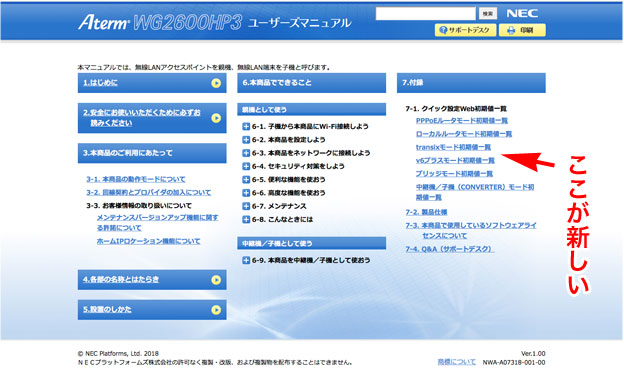
-
-
Aterm®WG2600HP3 ユーザーズマニュアル
" lang=
続きを見る
PA-WG2600HP3 は、IPv4 over IPv6 に対応したプロバイダに接続するための設定方法が重要になってくるので、その辺を解説したページが追加されています。
WG2600HP3は、IPv4 over IPv6 の自動検知自動設定機能も付いてます。

Aterm PA-WG2600HP3の前・側面観

WG2600HP3には、前側面にLEDランプがついています。
- POWERランプ(電源)
- ACTIVEランプ(動作状態)
- 2.4GHz アクセスランプ
- 5GHz アクセスランプ
- TVモード(TVモード動作状況)
- CONVERTERランプ(親機・子機の状態表示)
と、旧WG2600HP2と配列も同じです。
らくらくスタートボタンも同じ位置についています。
電源スイッチはありませんから、DCプラグを抜き差しすることで電源のオンオフをします。
TVモードは、NECのAtermの独自機能で、5GHz帯のチャンネルを積極的に使うことで転送速度を速くするモードです。最初からオンになっています。
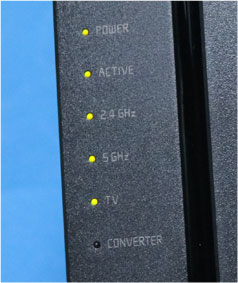
2.4GHzと5GHzのアクセスランプが緑に点灯することで本体が起動したことになります。
ACアダプターをつないで電源が入って起動するまでに、約170秒、5GHzのSSIDがスマホなどにでてくるまで、190秒(3分チョイ)かかります。
それぞれの周波数帯で通信がはじまると素早く点滅します。
Aterm PA-WG2600HP3の背面観
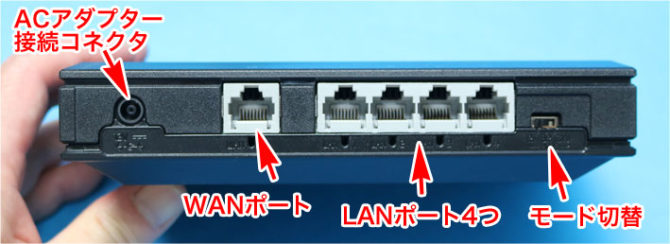
USBポートが削除されただけで、他は同じです。
- DCジャック :12V / 1.5A 外形5.5mm 内径3.3mm
- WANポート:1Gbps
- LANポート:1Gbps、4つ
- モード切替スイッチ
- RT:ルーターモード
- BR:ブリッジモード
- CNV:コンバーターモード
WANポートには、光回線終端末(ONU)や、ルーター機能を停止させたHGW(ホームゲイトウエイ)をつなぎます。
LANポートは、4つあって、スイッチングハブとしても機能します。
モード切替スイッチについて
箱から出した”工場出荷”状態では、RTモードになっています。
| モード | 内容 |
| RT(ルーター) | ブロードバンドルーター機能と無線LAN機能 |
| BR(ブリッジ) | ブロードバンドルーター機能なしで、無線LANのアクセスポイントとして |
| CNV(コンバータ) | 有線LANを使わず、親機と子機の関係で無線LANだけで、ネットワークつなぐ |
用途に合わせて切り替えて使います。

Aterm PA-WG2600HP3のACアダプター

ACアダプターは、歴代同じものが使われていて、
- 12V/ 1.5A
- ACケーブル側が0.6m
- DCケーブル側が、1.2m
- DCプラグは、外径5.5mm、内径3.3mm
です。
Aterm PA-WG2600HP3の側面(裏)観

PA-WG2600HP3も、旧モデルのHP2と同様に、
- 2.4GHz帯と5GHz帯のSSID(オーナーSSID)
- Wi-Fi接続するための暗号キー(SSIDのパスワード)
- PA-WG2600HP3の「クイック設定Web」にログインするためのパスワード
- WAN側のMACアドレス
が既に記載されています。初期設定の仕方は、こちら。
工場出荷状態に戻せるリセットボタンの穴も開いています。
初期化方法
- POWERランプが緑に点灯しているのを確認(完全に起動した状態)
- 爪楊枝のような細い棒で、リセットボタンを10秒程度長押しして、POWERランプが赤点滅をしたらボタンを放す
- ACアダプターのDCプラグを抜き、10秒以上待ってから、DCプラグを差し込んで再起動
- 170秒以上待つ
スタンドで横置きと縦置きをきめる

スタンドは、縦置きや横置きで、取り付け場所を変えます。壁掛けは、ブラケットとして壁にねじで留めてから、PA-WG2600HP3本体を差し込んで取り付けます。
向きがあるので、壁に取り付けるときは、上下逆さまに取り付けないようにしましょう。
Aterm PA-WG2600HP3の設定
RTモード、BRモード、CNVモード別で設定が違ってきます。詳しくは、オンラインマニュアルを参照してください。
BRモード設定

-

-
PA-WG2600HP3 を BRモード(ブリッジモード)/ 無線LANアクセスポイント の設定 やり方
NEC Aterm PA-WG2600HP3 のBRモード(ブリッジモード)は、ブロードバンドルーター機能を停止して、単純に無線LAN / Wi-Fi アクセスポイントになるモードです。その設定方法を ...
続きを見る
CNVモード設定
-

-
PA-WG2600HP3 をCNVモード(コンバータモード)/ Wi-Fi中継機 の設定 やり方
NEC Aterm PA-WG2600HP3 のCNVモード(コンバーターモード)は、ブロードバンドルーターの機能は停止して、単純に、無線LAN / Wi-Fiを中継する無線LAN 中継アクセスポイン ...
続きを見る
工場出荷状態では、RTモードになっています。WAN側に何もつながずに、ACアダプターをつないで電源を入れると、約170秒後に、ローカルルーターで起動します。
以下、RTモード(Wi-Fiルーター・モード)での初期設定を紹介します。
RTモード(Wi-Fiルーター)の設定方法
- 前のWi-Fiルーター(PA-WG2600HP2)からのWi-Fi設定を引き継ぐ
- 最初から新規で設定をしなおす
の二通りの初期設定があります。
前のWi-Fiルーターから設定を引き継ぐ
前のWi-Fiルーター設定を引き継ぐといっても、自分で変更したSSIDくらいで、たいした設定をしているわけではありません。
-
-
Wi-Fi設定を変更しないで親機を本商品に入れ替える(Wi-Fi設定引越し)|Aterm®WG2600HP3 ユーザーズマニュアル
www.aterm.jp
最も手間のかかる、Wi-Fiでつながる機器の管理「見えて安心ネット」の登録内容を引き継ぐわけではないので、最初から設定をし直しても手間は一緒なので、ここでは、最初から設定する方法を紹介します。
PA-WG2600HP3を最初から手動で設定
- 「つなぎかたガイド」に書かれている、最初にブロードバンドモデム(光回線終端末ONU、ホームゲートウェイHGW)とつなぐことはしない
- 先にWG2600HP3の設定をして、今使っているWG2600HP2と交換する
方法をとります。手順は、
- PA-WG2600HP3にパソコン(スマホ)をつなぐ
- クイック設定Web(http://192.168.10.1)にログインする
- クイック設定Webで、基本設定をする
- クイック設定Webで、LAN側の設定をする
- クイック設定Webで、Wi-Fi側の設定をする
の5工程になります。
PA-WG2600HP3にパソコンをつなぐ
WG2600HP3のLANポート4つのうち、どれかに、付属のLANケーブルをさしこみます。LANケーブルのもう一方を、パソコンのLANポートに差し込みます。
パソコンと一対一でつなぐのをアドホック接続と言います。
このつなぎ方は、インターネットにつながっていないルーターにLAN側からアクセスする状態なので、本来のアドホック接続とは違い、正確には「ローカルルーターモード」になります。
WG2600HP3も、Wi-Fi(無線LAN)でつないで初期設定ができます。
WG2600HP3に電源をいれると、約3分で起動して、(裏面のシールに記載されている)Wi-FiのSSIDが、スマホやノートPCのWi-Fiの接続先にでてくるので、それを選択し、暗号キーをいれてアクセスします。
WG2600HP3に接続する時、パソコンやスマホにとっては「新規の接続」なので、自動でDHCPを参照するモードでつながろうとします。
Windows 10の場合
- Wi-FiでWG2600HP3に接続
- 今接続しているWi-Fiを停止させ、LANポートでWG2600HP3に接続
で、Windows 10が自動で識別と設定をして、192.168.10.2〜のローカルIPアドレスが割り振られます。
設定 / ネットワークとインターネット / イーサネット で、接続済みの「ネットワーク」をチェックします。
IPv4 アドレスが、192.168.10.3 等になっているのを確認します。この時、まだIPv6アドレスは、空白です。
macOSの場合
Macも、システム環境設定 / ネットワーク の「ネットワーク環境」を「自動」にしておけば、勝手に「DHCPサーバを使用」で、接続できます。
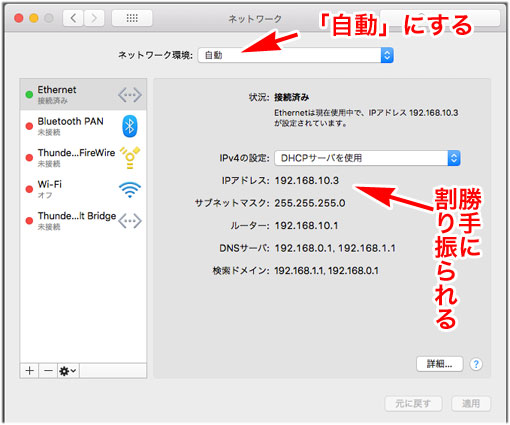
システム環境設定 / ネットワークで、DHCPサーバからの割り当てをされているのを確認しましょう。
クイック設定Webにログインする
ブラウザ(Edge、Chrome、Safariなど)で、「http://192.168.10.1」にアクセスします。

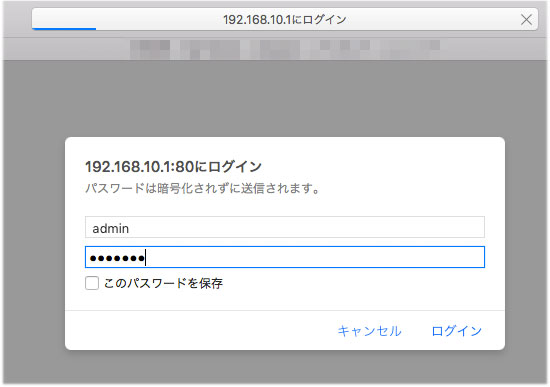
- ユーザーは、「admin」
- パスワードは、本体裏面のシールに記載されている「Web PW ○○○○○○」の6桁の数字
を入れます。
クイック設定Webで基本設定をする
一番最初のクイック設定Webの画面です。ここで、「装置情報」を見ます。
- 装置名 ATERM-英数文字
- 動作モード:ローカルルータ
- IPv4接続状態:IPv4インターネット未接続
になっています。これを変更していきます。
基本設定
基本設定は、
- 装置名の変更
- 動作モードの選択
をします。
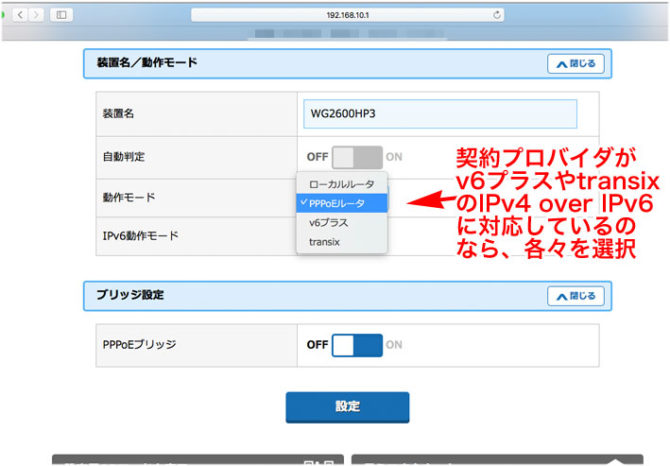
私が、今使っているプロバイダは、「IPv6 IPoE」には対応しているけど、「IPv4 over IPv6」には対応していません。ですから、「PPPoEルータ」を選択します。
IPv4 over IPv6 対応の動作確認が取れているプロバイダを使っているのなら、契約VNE業者で決まる「v6プラス」か「transix」を選択して、自動判定を「on」にしておきます。
プロバイダの接続設定をしてから接続すれば、自動判定で諸々を設定して使えるようになります。
詳しくは、オンラインの取扱説明書を参照してください。
これが、私の基本設定です。光回線業者は、NTTのフレッツ隼なので、NTT-Westのユーザページへのログイン認証がIPv6での接続になります。そのため、契約しているプロバイダが「IPv6」に対応していなくても、「IPv6動作モード」は、「ND Proxy」にしておきます。
「ND Proxy」は、内部から外部のインターネットへIPv6で接続をしない時は、ポートを閉じてファイアウォールとして機能します。
この点は、IPv6が文字通り素通りだったWG2600HP2よりも、セキュリティが効く分、安心です。
接続先設定
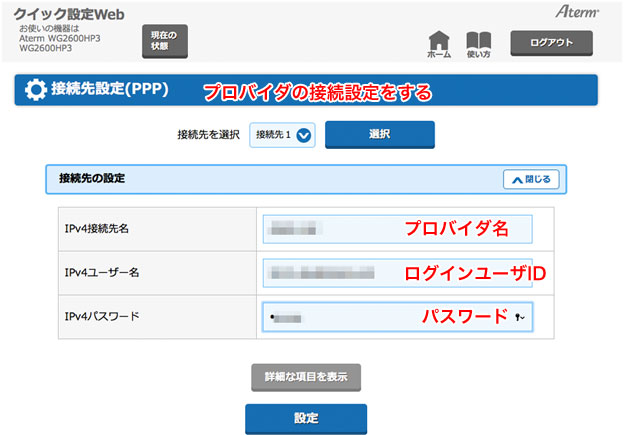
接続先の設定をします。IPv4 over IPv6ではないので、IPv4 PPPoEの従来の接続になりますから、WG2600HP2と同じように、IPv4接続の設定をします。
これで、IPv4でプロバイダには接続し、MacやWindows 10パソコン、スマホやタブレットでIPv6に対応したものの方で判断をして、IPv6とIPv4の通信を切り替えてつなぐようになります。
クイック設定Webで、LAN側の設定をする
クイック設定Webで、
- 詳詳細な項目を表示
- IPv4 LANの設定
を開きます。
初期設定では、LANのIPアドレスが、192.168.10.1 / 24になっていますので、我が家の192.168.0.1 / 24に変更します。
これで、LAN内の固定IPアドレスにしているパソコンやスマホやタブレット、ゲーム機各種の設定を変えずに設置できます。
セキュリティの面からいうと、192.168.11. など、インターネット側から類推しにくいIPアドレスに変更することをおすすめします。
クイック設定Webで、Wi-Fiの設定をする
Wi-Fi(無線LAN)の設定をします。
Wi-Fi基本設定
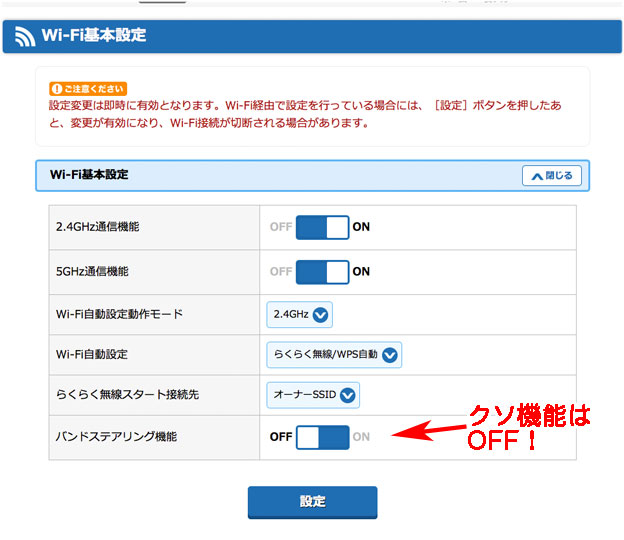
Wi-Fi基本設定は、そのままにします。スマホやタブレットのプチ切れの原因のひとつである「バンドステアリング機能」は使いませんので、OFFであることを確認してください。
Wi-Fi詳細設定(2.4GHz)
SSIDは、Aterm-ナンチャラカンチャラの長いものなので、自分の好みの名前にして短くします。近所にもATERMユーザが増えて、ATERM-… のよく似たSSIDがズラズラと並ぶので間違えますよ。
2.4GHz帯なら、24g とか、無線LANのアクセスポイントがたくさんある家なら、区別するために、g1、g2、… みたいなかんじで、各自好きに付けてください。3文字くらいが良いですね
下の方へスクロールして、「子機の接続制限」で、「MACアドレスフィルタリング」にONにします。

ESS-IDステルス機能(SSIDの隠蔽)は、OFFにします。
特に理由がないかぎり、「ESS-IDステルス機能」と「MACアドレスフィルタリング」は、OFFのままにしておきます。
注意ポイント
深夜に子供が接続していないか?を監視します。
Wi-Fi詳細設定(5GHz)
2.4GHzと同じなので省略します。
2018年以前のAmazon Echo、Fire TV stick、Fire HD 8 など、Amazonデバイスは、5GHzでの接続がW52 チャンネルでしか接続できません。SSIDを隠蔽するとつながらない事があります。
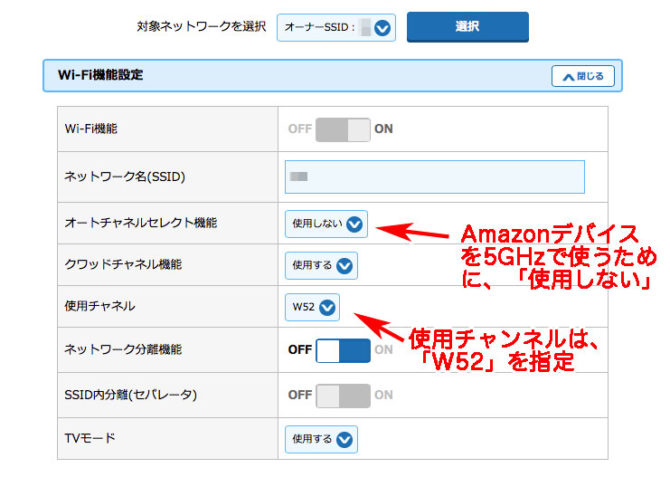
2020年以降のAmazonデバイス(Fire HD 10、Fire HD 8 Plus、Fire TV Cube、Show 8)は、5GHz帯のオートチャンネルセレクトに対応しているので、W52チャンネルに固定しなくても使えるようになりました。

PA-WG2600HP3への接続方法
WG2600HP3の
step
1WANポートとONUのLANポートをLANケーブルでつなぐ
光回線終端末は、GE-ONUです。このLANポートとWANポートをLANケーブルでつなぎます。

step
2LANポートとスイッチングハブをLANケーブルでつなぐ
BUFFALOの24ポートのスイッチングハブ【LSW4-GT-24NSR】につないでいます。

各階へのLANケーブル、諸々を分岐します。23個分では足りないので、もう一つ、16ポートのスイッチングハブをつないでいます。
step
3スイッチングハブで分岐して、家の中に有線LANをつなぐ
家の各場所に配線したLANケーブルの壁のRJ-45ジャックに、8ポートのスイッチングハブをつないでいきます。
-
-
我が家のLANケーブルを再敷設していた。 : Sunday Gamerのブログ
9月は連休が二回もあったけど、家事(掃除、修理、家庭菜園)で潰れてしまった。 GW中に、二階とのLANケーブルの交換を失敗した。とりあえず、手持ちの軟かいLANケーブル(カテゴリー5)を通していた。 ...
続きを見る

WG2600HP3にWi-Fi(無線LAN)でつなぐ方法
大まかな手順は、
- クイック設定WebのWi-Fi詳細設定2.4GHz と 5GHzの、ESS-IDステルス機能とMACアドレスフィルタリングをOFFにする
- 接続する子機(スマホ、タブレット、ゲーム機、IoT機器)で、使いたい周波数帯のSSIDと暗号キーをいれて接続する
- クイック設定Webの「見えて安心ネット」で端末の登録をする
- クイック設定WebのESS-IDステルス機能とMACアドレスフィルタリングをONにする
- 登録した子機がつながるか?をテストする
- ESS-IDステルス機能をONにするとつながらなくなるので、もう一度、SSIDから入れ直す
- Wi-Fiに子機がつながるのを確認して
- 子機をローカル固定IPアドレスにする
機器別で、PA-WG2600HP3への接続方法の記事を分けます。
iOS や Android
-

-
iPhone、iPad(iOS)をWi-Fiルーター(PA-WG2600HP3)に 手動で つなぐ やり方
iPhone、iPad などの iOS 子機 をPA-WG2600HP3につなぐ方法を解説 手順は、 クイック設定Webで、隠蔽したSSIDをOFF、MACアドレスフィルタリングをOFFにする iPh ...
続きを見る
ゲーム機
注意ポイント
-

-
ニンテンドー3DSをインターネットに 手動で つなぐ方法 (NEC PA-WG2600HP3につなぐ)
ニンテンドー3DSを手動で NECのWi-Fiルーター PA-WG2600HP3につないで、インターネットにつなぐ「見えて安心ネット」でネットへの接続を制限こども安心ネットタイマーで管理固定IPアドレ ...
続きを見る
-

-
PS4 をWi-Fiルーター PA-WG2600HP3に、Wi-Fi、有線LANでつなぐやり方
NEC Wi-Fiルーター PA-WG2600HP3とPlayStation 4(以下、PS4と略す)を Wi-Fiでつなぐ方法のうち、手動でつなぐ設定方法を解説します。 PS4は、WPSボタンに対応 ...
続きを見る
-

-
Nintendo Switch を Wi-Fi / インターネット に手動でつなぐ方法 NEC Aterm PA-WG2600HP3につなぐ例で紹介
Nintendo Switch を Wi-Fiルータ(NEC Aterm PA-WG2600HP3 )につないで、Wi-Fi/インターネットにつなぐ方法と、「見えて安心ネット/こども安心ネットタイマー ...
続きを見る
IoT機器
-

-
気象観測装置 Netatmo を PA-WG2600HP3(Wi-Fiルーター)につなぐ方法
Netatmoは、フランスの会社が開発したクラウド&IoTの家庭用気象観測装置です。このページでは、NetatmoをWi-Fiにつなぐ方法を解説します。 Netatmoについては、こちらの ...
-

-
Echo Spot(2018年初代モデル) を インターネット / Wi-Fiルーター につなぐ方法
アマゾンのスマートスピーカー Echo Spot(エコースポット)をインターネットにつなぐための手順と方法を詳しく解説します。 最新モデル Echo Spot 2024年発売は、こちらのページで 解説 ...
プレイ動画配信(ブロードキャスト)
Nintendo Switchのスプラトゥーン2のオンライン対戦をして、ブロードキャストをOBS Studioでやってみました。
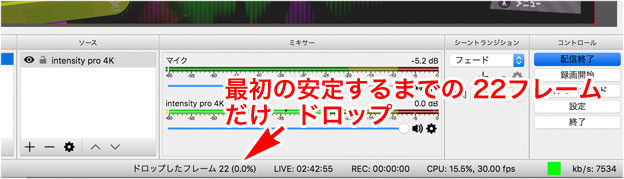
スプラトゥーン2のフェスマッチで、混雑する土曜日の午後10時半〜午前零時半までの2時間40分ほどのブロードキャストです。
アップロードは、7000Kbps、YouTube Liveです。最初に安定するまでに22フレームのドロップがありましたが、その後はドロップなしでした。
Nintendo Switchは、ドックで有線LAN。中継機材は、自作機(Core i7-6700K、Intensity Pro 4K、OBS Studio)で有線LANです。

IPv4 over IPv6接続について
我が家のプロバイダは、IPv4 over IPv6 に対応していません。WG2600HP2と同じ、IPv4 PPPoE と IPv6 IPoE (WG2600HP2では素通り)で使っています。
そのため、WG2600HP2の使用感と比べて、
- 有線での、アップロード、ダウンロード
- Fire TV 有線での動画のダウンロード
- YouTubeの動画のアップ&ブロードキャスト分のダウンロード
など、変わりがありません。
プロバイダの検証ページで、「IPv6 IPoE」でつながっていることを確認しました。
-

-
IPv6 の基礎知識 まとめ
IPv6 って何? IPv6は、アイピーヴァージョンシックスと読む。 今のインターネットの規格は、IPv4(アイピーヴァージョンフォー)。その拡張版が、IPv6。 すでに、2011年頃から日本でもフレ ...
WG2600HP3の IPv4 over IPv6 への対応状況
公式のサポートページ「IPv6(IPoE/IPv4 over IPv6)接続確認済みリスト」で公開されています。
総合負荷テスト
IPv6 で接続できる YouTube Live で、夜になっても速度低下が起きていないことから、IPv6 IPoE 接続に問題はありません。

IPv6が爆速なのではなく、単に混雑していないから遅くなっていないだけの話ですから。
WAN側
ネット上の速度測定サイトは、まったくアテにならないので、AppleやMicrosoftのOSのディスクイメージのダウンロードの速度でみています。
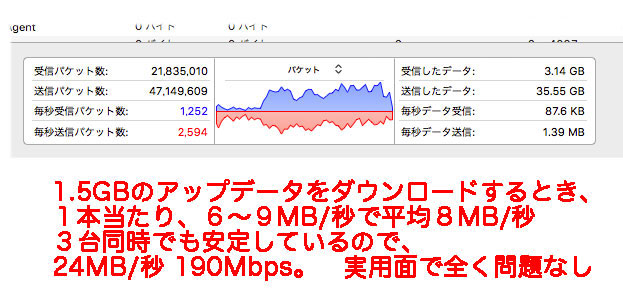
WG2600HP3を有線LANでつないで使う、つまりブロードバンドルーターとしての機能は十分あります。速度もプロバイダの規制(1本当たりのダウンロードは、〜8MB/秒、アップロードは、1〜2MB/秒)の上限で使えています。
昼間ならトータルで40〜50MB/秒、最高で約400Mbpsくらいは出ます。
LAN側
Wi-Fiの速度は、インターネットの速度測定サイトではなく、LAN内のPC録画機(NAS)の動画ファイルをダウンロードすることでテストします。
Wi-Fiについては、4ストリームに対応したノートPCやタブレットを持っていないので、検証できません。手持ちの安物のWindows ノートPCでも、WG2600HP2と同様に20〜50MB/秒(400Mbps)は出ていますから、合格です。
PA-WG2600HP3の消費電力と発熱
WG2600HP2は、4〜9Wくらいでした。WG2600HP3では、3〜8Wと少しだけ少ないようです。
本体自体、目立って熱くなることもないようです。
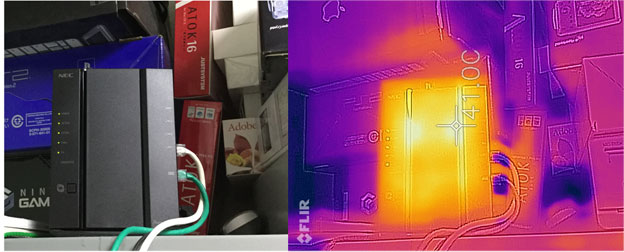
FLIR One 第2世代で測ってみました。室温24度で、表面温度は、40度前後です。
PA-WG2600HP3のトラブルまとめ
Wi-Fiルーターを入れ替える時の注意
LAN内の要になるWi-Fiルーターを交換した場合、
- 光回線終端末(ONU)やホームゲートウェイ(HGW)、スイッチングハブのすべての電源を落として
- ONU/HGW → Wi-Fiルーター → スイッチングハブ → 無線LANアクセスポイント(BRモード)の順番に電源を入れます
- 古いAndroid (Nexus 7)で、5GHz 11n の接続で、SSIDの隠蔽にすると接続できない。
- Fire TV stick(W52しか対応してない) は、SSIDを表示、オートチャンネルセレクト機能をOFFにして「W52チャンネル」にしないとつながらない。
以上について、サポートに報告すると
- 「ESS-IDステルス機能」は、セキュリティ的にあまり意味がないものだから、つながらないのなら使わないで。
- 「オートチャネルセレクト機能をOFFにしてチャンネルをW52にしないとつながらない」のであれば、その「特定の端末」のほうで特別な制限をされているんでしょう。
- 適材適所で使ってね
の返答でした。
ユーザからのクレームの中で「傾向的な問題」についてはファームウエアアップデートで改善します。

2019年年末以降のAmazonデバイスは、W52以外でもつながるのでオートチャンネルセレクトはONでも構いません。
ファームウエアアップデート
アップデートは、約450秒(7分30秒)かかります。その間、インターネットが使えなくなります。
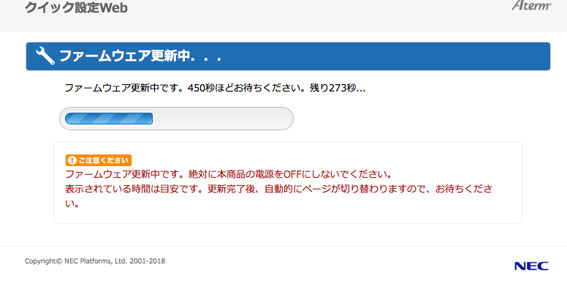
- 初期ロット:Ver 1.0.0
- Ver 1.2.0 (2018/08/01)
- Ver 2.0.0(2018/10/15 )
- Ver 2.1.0(2018/12/06 )
- Ver 2.1.1(2018/1/8)
- Ver 2.2.0(2019/9/9)
- Ver 2.3.2 (2020/2/26)
残念ながら、私の環境(IPv4 PPPoE&IPv6 IPoE )では、「IPv6 High Speed」の恩恵、体感での改善は感じません。そもそも、IPv6 IPoEに接続できるYouTubeも、元々問題なく使えていたので、これが三倍速になったかどうかを確かめようがありません。

私は、安定してオンラインゲームとブロードキャストができるネットワーク環境を組むことに重点をおいています。あえて、月額追加料金を払ってまで、安定しない IPv4 over IPv6 接続はしません。
まとめ
Wi-Fiルーターの口コミほど、アテにならないものはありません。「おま環」なのか、傾向的な問題なのか?の区別が付けられない人が多すぎます。その一番の原因は、物事を評価する上で必要なスキルを持ちあわせていない中高校生レベルのユーザが多いためです。
だから、こうやって自分で買って実際に使って確かめています。今のところ…
- 使い勝手やネットなどの体感速度は、WG2600HP2と比べて差を感じない
- ブロードバンドルーターとしての機能も、目立つ不具合はない
WG2600HP3は、
- 使うことがなかったUSB機能を省いて
- プロバイダの IPv4 over IPv6 サービスへの対応
が特長です。
こんな方におすすめ
- PA-WG2600HP2のUSB機能が要らない
- プロバイダーがIPv4 over IPv6 に対応せず、IPv4 PPPoEとIPv6 IPoE接続でつなぐ
- IPv4 over IPv6 の動作確認がとれてるプロバイダー、かつ、貸し出しのHWGを使いたくない
注目点
- 2018年6月に、Wi-Fiの暗号化規格の新作 WPA3 が策定
- 2018年 10月に、「IPv6 の速度が三倍になるかも?」という謎機能アップデート→「IPv6 High Speed」劇的な速度変化はなしOrz…
WPA2には仕様上変更できないセキュリティの穴があるため、WPA3のWi-Fiルーターに変更することをおすすめします。

普通のユーザは、1万円チョイで買える安定して使えるWX3000HPやWX3600HPを買って使うことをおすすめします。
-

-
NEC Wi-Fiルーター Aterm PA-WX6000HPを買って使っているのでレビュー
NECの家庭用Wi-Fiルーター Aterm【PA-WX6000HP】が、2020年1月22日に発売されました。 Aterm PA-WX6000HPの使い方、設定、日々使っての感想や不具合をまとめた長 ...
Amazonで PA-WG2600HP3 を見る 楽天で PA-WG2600HP3 を見る
中国メーカーのWi-Fiルーター(TP-○○○○など)には、(遠隔操作による情報操作や攪乱のための)中国のサーバーに情報を送っていたり、バックドアが仕掛けられているものが報告されています。
この瑕疵情報を書かずに紹介する嘘つきアフィリエイターにだまされないようにしましょう。